Не знаю насколько актуален вопрос по настройке родительского контроля на роутере, но решил подготовить небольшую инструкцию для роутеров Asus. Рассмотрим настройку родительского контроля на маршрутизаторе Asus RT-N18U. Если у вас другая модель, то ничего страшного, там все настройки одинаковые. Разобраться будет не сложно.
Для начала давайте выясним что такое родительский контроль, зачем он нужен, и какие конкретно есть настройки на устройствах Asus. Эта функция позволяет ограничить доступ к интернету для отдельных устройств. Ограничение по времени. К вашему роутеру подключены разные устройства: компьютеры, телефоны, планшеты и т. д., среди них так же скорее всего есть устройства ваших детей. Так вот, можно настроить родительский контроль так, что бы интернет на устройствах ваших детей был только в определенное время. Например, только днем, а после десяти вечера интернет переставал работать на определенных устройствах.
Полезная функция для тех, кто хочет контролировать время, которое дети проводят в интернете. Да простят меня детишки ?
Настройка родительского контроля на маршрутизаторе Asus
Откройте настройки своего маршрутизатора по адресу 192.168.1.1. Можете посмотреть подробную инструкцию здесь. В настройках перейдите на вкладку Родительский контроль. Включите его переключателем, если он выключен, и если у вас будет предупреждение о том, что часовой пояс отличается от региональных настроек, то нажмите на эту надпись и выставьте правильный часовой пояс. Сохраните настройки.
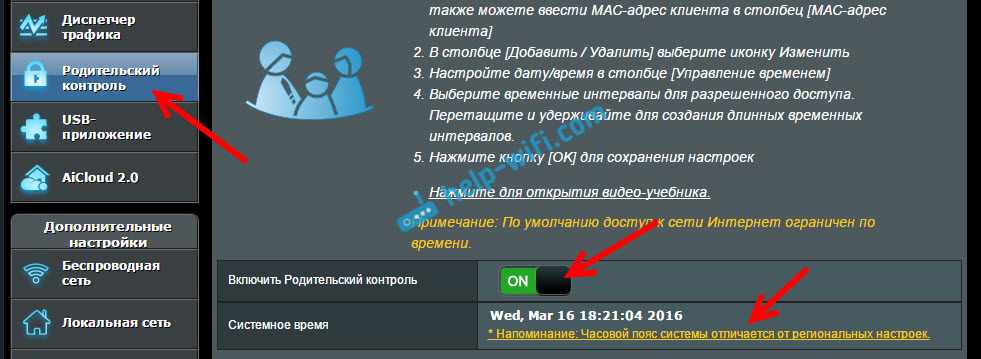
Вернитесь на вкладку Родительский контроль. Сообщение о неверном часовом поясе уже должно исчезнуть.
Нам нужно добавить устройство, для которого мы хотим настроить контроль. Достаточно выбрать нужное устройство из списка, если оно подключено к роутеру, или подключалось раньше. Там же можно прописать MAC-адрес нужного устройства вручную.
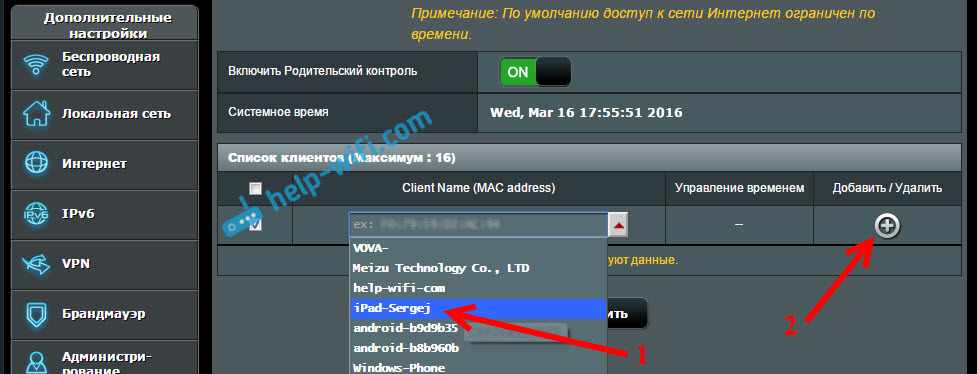
Добавленный нами клиент появится в списке. Нажмите Применить. Его можно удалить, или установить время. Нажмите на кнопку ‘Редактировать’, что бы указать время доступа в интернет.
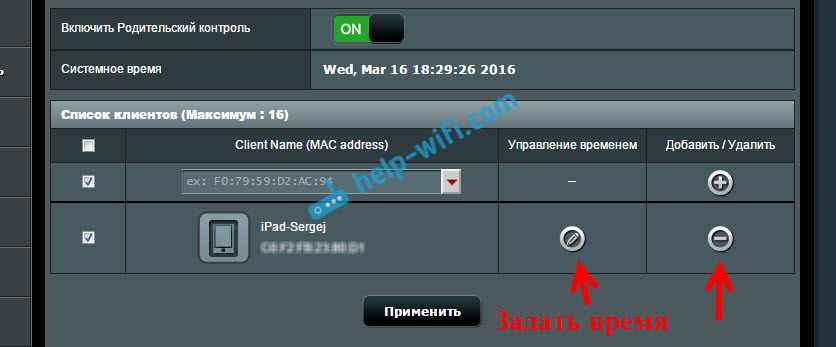
Появится таблица с временем и днями недели. Нужно просто выделить время, в которое вы хотите разрешить доступ к интернету. Можно выставить настройки времени так, что бы интернет на устройстве работал например только днем.
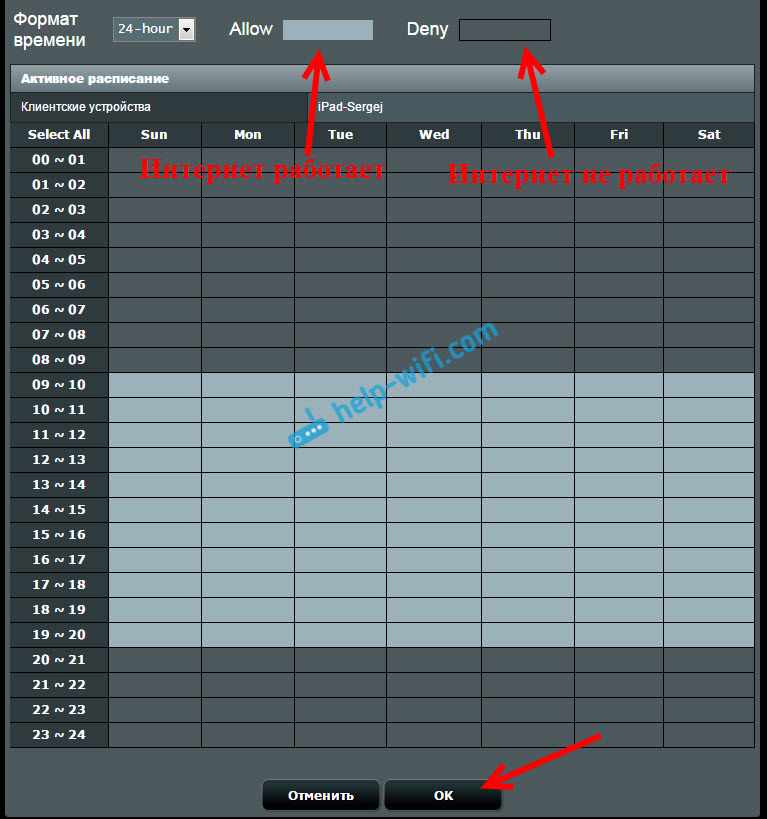
Нажмите Ok. Родительский контроль начнет работать. На устройстве, которое вы добавили в список, Wi-Fi будет подключен, но интернет будет работать по расписанию, которое мы задали. Вы можете добавить новые устройства и настроить для них график работы, или удалить устройства из списка.
Важный момент. Если у вас для входа в настройки роутера используется стандартный пароль admin, то советую его семенить по этой инструкции (на вкладке Администрирование — Система). А то дети зайдут в настройки, и заблокируют вас, дети сейчас такие ?
Таким способом можно наказывать не только детей, но и непослушную жену/мужа, или родственников, которые вам не подчиняются ? Думаю найдете применение.